Cómo configurar un entorno de desarrollo para Android
A la hora de hablar de sistemas operativos para dispositivos móviles, el debate se centra principalmente en dos opciones: iOS de Apple y Android, promovido por Google. Android está abrumaduramente extendido en los smartphones españoles y cuenta con un 90% de penetración frente al 9,1% de iOS, según datos de Kantar Worldpanel.
Cada uno de estos sistemas requiere su propio entorno de desarrollo, lo que puede generar muchas dudas entre los programadores que quieren iniciarse en la programación de las apps. En este artículo, nos centraremos en el entorno más conveniente para desarrollar aplicaciones en Android.
Elementos para desarrollar aplicaciones para Android
En un principio, los elementos que necesitamos para desarrollar aplicaciones para el sistema operativo Android son:
-
Java JDK (Java Development Kit)
Podremos obtener el Java JDK) en la sección de descargas de la página de Oracle Debemos poner atención en la versión que descargamos y seleccionar la correcta según nuestro sistema operativo y procesador. El JDK se encuentra disponible para sistemas Linux, Mac, Solaris y Windows, además de para procesadores ARM, x86 y x64, SPARC. La instalación es muy sencilla, por lo que no nos deberá de dar ningún problema.
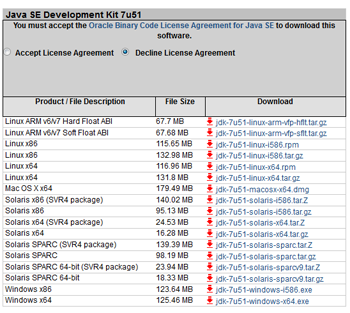
-
Eclipse (Integrated Development Environment)
Eclipse es el IDE (Integrated Development Environment) más apropiado para trabajar en Android. Se trata de un proyecto de código abierto, por lo que en su página web podremos encontrar una sección de descargas gratuitas con varias versiones que se van actualizando cada cierto tiempo. Conviene aclarar que Eclipse no se instala; que funciona como un portable, así que cada vez que lo abrimos nos pregunta en qué directorio puede trabajar o dónde colocar los proyectos. Al descargarnos la versión Eclipse IDE for Java Developers para nuestro sistema operativo y procesador encontraremos una carpeta comprimida con un directorio Eclipse. Una vez descargado Eclipse, dentro del directorio que se descomprimió, veremos un archivo ejecutable llamado Eclipse. Le damos doble clic y mientras se procede a la carga, veremos que aparece un recuadro de configuración del workspace o área de trabajo: el espacio en el que colocaremos los proyectos que vayamos desarrollando en Eclipse. Para tenerlo todo ordenado y a mano, es recomendable colocarlo en la misma carpeta de Eclipse; para ello podemos crear una carpeta que denominemos, por ejemplo, proyectos.
-
SDK (Software Development Kit) de Android
El SDK de Android nos lo proporciona Google en este sitio. Hay que poner atención, pues veremos varios enlaces de descargas. El SDK se encuentra en la parte inferior que dice Use an existing IDE. Una vez lo hayamos descargado, lo ejecutamos.
-
Android Development Tools (ADT)
Este paso es el más largo, pues tendremos que instalar el ADT dentro de Eclipse y configurarlo, como explicamos a continuación: a) Primero abrimos Eclipse. En la sección Help elegimos Install New Software. Después copiamos el siguiente link: https://dl-ssl.google.com/Android/eclipse/ y lo colocamos donde dice Work with. b) A continuación, seleccionamos Developer Tools y NDK Plugins y pulsamos en Next para comenzar la descarga. Nos pedirá que aceptemos la licencia, le damos a aceptar y listo. c) El siguiente paso es configurar el ADT desde la opción del menú Windows -> Preference y hacer clic en la sección Android, en la opción SDK Location. Aquí colocaremos la ruta donde se instaló el SDK: C:UsersNOMBRE USUARIOAndroid-sdks y le damos aceptar.
Con estos recursos, nuestro entorno de desarrollo para Android está listo y podremos empezar a desarrollar apps para este sistema operativo.
